
সুচিপত্র:
- লেখক John Day [email protected].
- Public 2024-01-30 08:02.
- সর্বশেষ পরিবর্তিত 2025-01-23 14:36.




এই ভিডিওতে আমরা Arduino, একটি Tamagotchi ক্লোন ব্যবহার করে আমাদের নিজস্ব ডিজিটাল পোষা প্রাণী তৈরি করতে যাচ্ছি।
বিশ্বব্যাপী 76 মিলিয়নেরও বেশি ইউনিট বিক্রি হওয়া তামাগোচি 90 এর দশকের অন্যতম জনপ্রিয় খেলনা ছিল।
আপনি ছোট OLED ডিসপ্লেতে দেখতে পাচ্ছেন আমরা একটি ছোট ডাইনোসরের যত্ন নিই। ক্ষুধা মিটার, সুখী বা শৃঙ্খলা মিটারের মতো মিটার ব্যবহার করে আমরা নির্ণয় করতে পারি যে ডাইনোসর কতটা স্বাস্থ্যকর এবং ভাল আচরণ করেছে। আমরা ডাইনোসরকে খাওয়াতে পারি, তার সাথে খেলতে পারি, অসুস্থ হলে ডাক্তারের কাছে যেতে পারি এবং আরও অনেক কিছু করতে পারি। আপনি দেখতে পাচ্ছেন, গেমটি দুর্দান্ত বৈশিষ্ট্য এবং অ্যানিমেশন সরবরাহ করে। এটি একটি খুব আসক্তিযুক্ত খেলনা, আমার মনে আছে যখন আমি ছোট ছিলাম তখন কয়েক মাস ধরে তামাগোচ্চির সাথে খেলেছিলাম। আমার প্রথম তামাগোচ্চি মারা যাওয়ার দিনটি এখনও মনে আছে। এই প্রকল্পটি আমার শৈশব থেকে অনেক স্মৃতি ফিরিয়ে এনেছে এবং সেই কারণেই আমি একটি নির্মাণের সিদ্ধান্ত নিয়েছি।
এই প্রকল্পটি সার্বিয়ার বন্ধু আলোজজ দ্বারা তৈরি করা হয়েছে। তিনি একটি আশ্চর্যজনক কাজ করেছেন। আমি কয়েক মাস আগে তার কাজ আবিষ্কার করেছি। তিনি একটি ওয়েবসাইট তৈরি করেছেন যেখানে তিনি এই প্রকল্প সম্পর্কে সবকিছু শেয়ার করেন। কোড, পরিকল্পিত ডায়াগ্রাম, এমনকি এটির জন্য একটি 3D মুদ্রিত ঘের। এই প্রকল্পে তিনি অসাধারণ কাজ করেছেন। এমনকি যদি আপনি প্রকল্পটি নির্মাণে আগ্রহী না হন তবে কোডটি অধ্যয়ন করুন। আলোজ খুব দক্ষ ডেভেলপার তাই আপনি তার কোড থেকে অনেক কিছু শিখতে যাচ্ছেন।
প্রকল্প পৃষ্ঠা:
ধাপ 1: সমস্ত যন্ত্রাংশ পান

এই প্রকল্পটি নির্মাণের জন্য আমাদের নিম্নলিখিত অংশগুলির প্রয়োজন:
- একটি Arduino প্রো মিনি ▶
- একটি I2C OLED ডিসপ্লে ▶
- 3 পুশ বোতাম ▶
- একটি ছোট স্পিকার বা বজার ▶
- একটি সুইচ ▶
- একটি LiPo ব্যাটারি চার্জিং বোর্ড ▶
- 150mAh লিপো ব্যাটারি▶
- একটি 10K প্রতিরোধক ▶
- একটি 7x5 সেমি প্রোটোটাইপিং বোর্ড ▶
- একজন FTDI প্রোগ্রামার ▶
- কিছু তার -
ইলেকট্রনিক্সের দাম 15 ডলারের কম!
যদি আপনি ঘেরটি 3 ডি মুদ্রণ করতে যাচ্ছেন তবে আপনাকে কাঠের ফিলামেন্টের দুটি রোলও প্রয়োজন হবে। আমি FormFutura এর সহজ কাঠ বার্চ এবং নারকেল ফিলামেন্ট ব্যবহার করেছি।
নারকেল তন্তু ▶
বার্চ ফিলামেন্ট ▶
ঘেরের জন্য, আমাদের প্রায় 70 গ্রাম উপাদান প্রয়োজন, তাই এটি আমাদের প্রায় 5 ডলার খরচ করবে। সুতরাং প্রকল্পের মোট খরচ প্রায় 20 $।
ধাপ 2: 0.96 "OLED প্রদর্শন


0.96 OLED ডিসপ্লেটি Arduino এর সাথে ব্যবহার করার জন্য একটি খুব সুন্দর ডিসপ্লে। এটি একটি OLED ডিসপ্লে এবং এর মানে হল যে এতে বিদ্যুতের ব্যবহার কম। এই ডিসপ্লের পাওয়ার খরচ প্রায় 10-20 mA এবং এটি কত পিক্সেলের উপর নির্ভর করে প্রজ্বলিত হয়
ডিসপ্লেটির রেজোলিউশন 128 × 64 পিক্সেল এবং এটি আকারে খুবই ছোট। Furturmore, এটি খুব উজ্জ্বল এবং এটি একটি মহান গ্রন্থাগার সমর্থন আছে। অ্যাডাফ্রুট এই ডিসপ্লে সম্পর্কে একটি খুব সুন্দর লাইব্রেরি তৈরি করেছে, আপনি এই লাইব্রেরিটি এখানে পেতে পারেন। এটি ছাড়াও, ডিসপ্লেটি I2C ইন্টারফেস ব্যবহার করে তাই Arduino এর সাথে সংযোগ অত্যন্ত সহজ। Vcc এবং GND ছাড়া আপনাকে কেবল দুটি তারের সংযোগ করতে হবে।
আপনি যদি আরডুইনোতে নতুন হন এবং আপনি আপনার প্রকল্পের সাথে ব্যবহার করার জন্য একটি সস্তা এবং সহজেই ব্যবহারযোগ্য ডিসপ্লে চান, ডিসপ্লে দিয়ে শুরু করুন। এটি আপনার Arduino প্রকল্পে একটি প্রদর্শন যোগ করার সবচেয়ে সহজ উপায়।
এখানে পান ▶
ধাপ 3: সার্কিট তৈরি করুন

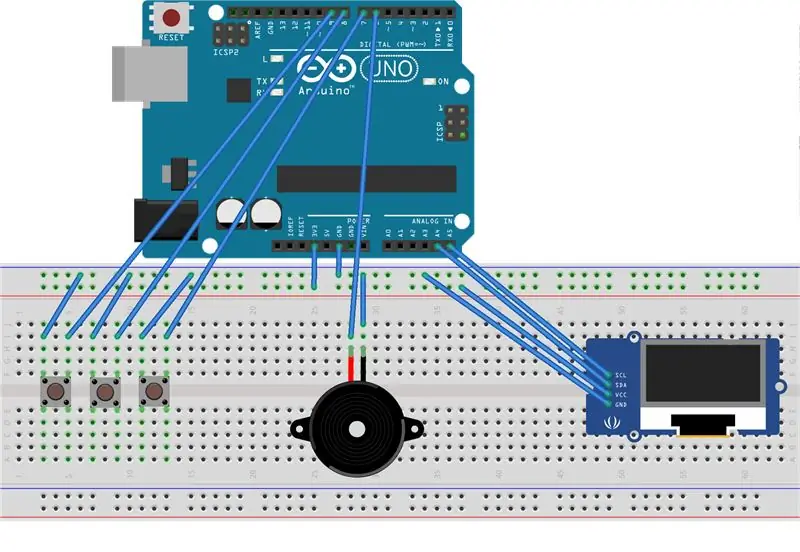

প্রধান সার্কিট
প্রথমেই আসুন ইলেকট্রনিক্স তৈরি করি। আমি এই ছোট 7x5cm প্রোটোটাইপিং বোর্ডটি সব ইলেকট্রনিক্স একসঙ্গে বিক্রি করার জন্য ব্যবহার করেছি। এটি প্রথমবার ছিল যখন আমি একটি প্রকল্পে একটি প্রোটোটাইপিং বোর্ড ব্যবহার করছিলাম তাই আমি জানতাম না কিভাবে এটি চালু হবে। আমি প্রথমে প্রোটোটাইপিং বোর্ডে সমস্ত যন্ত্রাংশ সাজিয়েছিলাম এবং তারপরে আমি পরিকল্পিত চিত্র অনুযায়ী একের পর এক অংশগুলি বিক্রি করতে শুরু করেছি।
এক ঘন্টা পরে সবকিছু বিক্রি করা হয়েছিল। এটা আমার ধারণার চেয়েও সহজতর হয়ে উঠেছে। তখন কোডটি আরডুইনো প্রো মিনিতে লোড করার সময় ছিল। আমি কোড লোড করার জন্য একটি FTDI প্রোগ্রামার ব্যবহার করেছি এবং সবকিছু ঠিকঠাক কাজ করছে!
ব্যাটারি সার্কিট
তারপর সময় ছিল ব্যাটারি সার্কিট তৈরির। আমি এই ছোট LiPo চার্জিং বোর্ড ব্যবহার করেছি যা LiPo ব্যাটারি চার্জ এবং সুরক্ষায় সক্ষম। বোর্ড ব্যাটারিকে যে ডিফল্ট চার্জিং কারেন্ট প্রদান করে তা হল 1000mA। এটি আমাদের ছোট ব্যাটারির জন্য অনেক বড়। আমরা 150mAh ব্যাটারি ব্যবহার করছি তাই চার্জিং কারেন্ট 150mA এর বেশি হতে পারে না। সুতরাং আমাদের এখানে এই প্রতিরোধকটি সরিয়ে ফেলতে হবে এবং এটিকে 10K এর সাথে প্রতিস্থাপন করতে হবে। এইভাবে আমরা চার্জিং কারেন্টকে প্রায় 130mA এ কমিয়ে দেই যা 150mAh ব্যাটারির জন্য আদর্শ। এখন ঘেরের দিকে যাওয়ার সময় ছিল।
ধাপ 4: ঘেরটি 3 ডি প্রিন্ট করুন
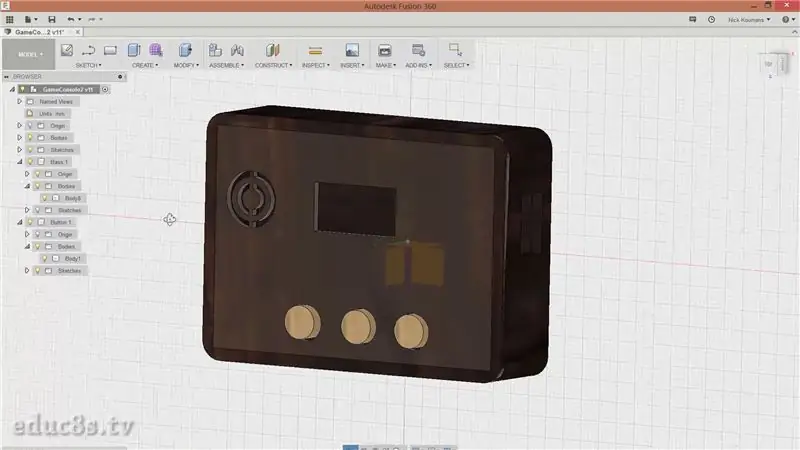



পরবর্তী ধাপ হল ঘেরটি 3D মুদ্রণ করা। আমি ফিউশন 360 ফ্রি সফটওয়্যার ব্যবহার করে এই ঘেরটি ডিজাইন করেছি।
- এটা খুবই শক্তিশালী
- এটা বিনামূল্যে
- এটি ব্যবহার করা তুলনামূলকভাবে সহজ
- এই সফটওয়্যারটি কিভাবে ব্যবহার করবেন সে বিষয়ে অনলাইনে প্রচুর টিউটোরিয়াল রয়েছে
আমি যে নকশা নিয়ে এসেছি সেটাই। এটি 5 টি অংশ, বেস, উপরের কভার এবং 3 টি বোতাম নিয়ে গঠিত।
Thingiverse enc https://www.thingiverse.com/thing:2374552 থেকে ঘের ফাইলটি ডাউনলোড করুন
তারপরে এটি ঘেরটি 3 ডি মুদ্রণের সময় ছিল। আমি ঘের ছাপানোর জন্য দুটি কাঠের ফিলামেন্ট ব্যবহার করেছি। আমি FormFutura এর EasyWood নারকেল এবং বার্চ ফিলামেন্ট ব্যবহার করেছি। ঘেরটি প্রায় 70 গ্রাম ফিলামেন্ট ব্যবহার করে, তাই আপনি বাড়িতে মুদ্রণ করলে আপনার প্রায় 5 ডলার খরচ হবে। আপনি হয়তো লক্ষ্য করেছেন আমি প্রতিটি প্রকল্পে কাঠের ফিলামেন্ট ব্যবহার করি! আমি সত্যিই টেক্সচার এবং কাঠের ফিলামেন্টের রঙ পছন্দ করি। সুতরাং, প্রায় 3 ঘন্টা পরে সমস্ত অংশ মুদ্রিত হয়েছিল।
ধাপ 5: 3D প্রিন্ট শেষ করুন



সুতরাং, প্রায় 3 ঘন্টা পরে সমস্ত অংশ মুদ্রিত হয়েছিল। তারপরে সূক্ষ্ম বালির কাগজ, একটি ক্লান্তিকর এবং সময়সাপেক্ষ প্রক্রিয়া ব্যবহার করে তাদের বালি দেওয়ার সময় ছিল। স্যান্ডিং প্রক্রিয়া শেষ হওয়ার পরে আমি সমস্ত অংশে কাঠের বার্নিশ প্রয়োগ করি এবং 24 ঘন্টা শুকিয়ে যাই। ফলাফলটি দুর্দান্ত ছিল! অংশগুলি বার্নিশ প্রয়োগ করে খুব শীতল দেখায়।
দয়া করে স্যান্ডিং এবং বার্নিশিং প্রক্রিয়াটি এড়িয়ে যাবেন না, এটি আপনার প্রকল্পগুলিকে চিত্তাকর্ষক দেখাবে।
ধাপ 6: সবকিছু একসাথে রাখা



তারপরে ঘেরের ভিতরে সবকিছু রাখার সময় হয়েছিল।
আমি প্রথমে প্রোটোটাইপিং বোর্ডটি জায়গায় আঠালো করেছিলাম এবং তারপরে আমি ব্যাটারি চার্জিং বোর্ড এবং সুইচটি আঠালো করেছি। আমি কিছু স্ট্যান্ডার্ড আঠা ব্যবহার করে বোর্ডে ব্যাটারি সংযুক্ত করেছি। লিপো ব্যাটারিতে গরম আঠা ব্যবহার করবেন না, আপনি এটি ধ্বংস করতে চলেছেন।
পরবর্তী পদক্ষেপটি ছিল ব্যাটারি ieldাল থেকে আউটপুট পিনগুলিকে আরডুইনো প্রো মিনি পাওয়ার পিনগুলিতে বিক্রি করা। তারপর আমি বোতাম আঠালো, এবং অবশেষে এটি ঘের উপরের অংশ আঠালো সময় ছিল!
Tamaguino প্রকল্প প্রস্তুত ছিল! প্রকল্পের ভিতরে 150mAh ব্যাটারি দিয়ে 7 ঘন্টার বেশি ব্যাটারিতে চলতে পারে! অবশ্যই আমরা সেল ফোন চার্জার ব্যবহার করে এটি প্রায় 1 ঘন্টার মধ্যে সহজেই রিচার্জ করতে পারি।
ধাপ 7: প্রকল্পের কোড
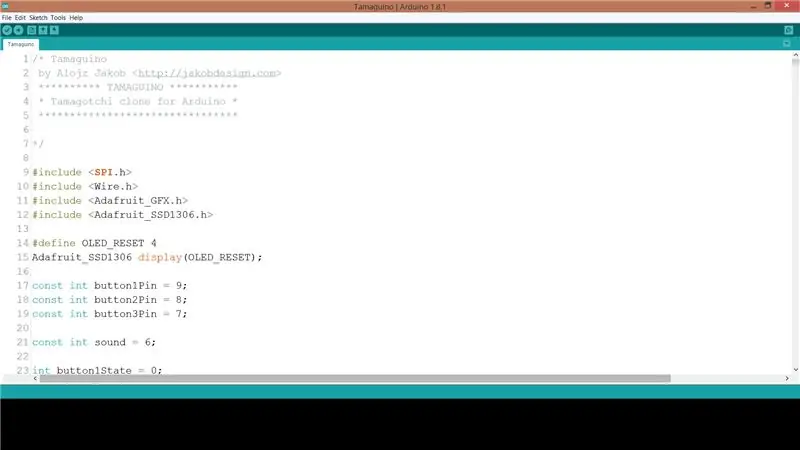
আসুন এখন কোডটি দ্রুত দেখে নেওয়া যাক। আপনি প্রকল্পের ওয়েবসাইট থেকে কোডটি ডাউনলোড করতে পারেন।
alojzjakob.github.io/Tamaguino/
আমি কোডটি ব্যবহার করেছি যা Arduino বোর্ডের অভ্যন্তরীণ পুল আপ প্রতিরোধক ব্যবহার করে তাই প্রকল্পটি কাজ করার জন্য আমাদের কোন বাহ্যিক প্রতিরোধক ব্যবহার করার দরকার নেই। কম্পাইল করার জন্য প্রকল্পের জন্য আমাদের দুটি পরিচিত লাইব্রেরি দরকার, OLED প্রদর্শনের জন্য Adafruit GFX লাইব্রেরি এবং Adafruit লাইব্রেরি। আপনি নীচের বর্ণনায় লাইব্রেরিগুলির জন্য লিঙ্কগুলি খুঁজে পেতে পারেন।
কোডটি প্রায় 1.300 লাইন দীর্ঘ, এবং এটি উপলব্ধ প্রোগ্রাম মেমরির 95% ব্যবহার করে! যদি আমাদের প্রজেক্টের কোড বাড়ানোর প্রয়োজন হয় তবে আমাদের আরও মেমরি সহ আরেকটি মাইক্রোকন্ট্রোলার ব্যবহার করতে হবে। আমি মনে করি এটি একটি সহজ কম খরচে Arduino বোর্ড অর্জন করতে পারে কি চিত্তাকর্ষক!
ধাপ 8: চূড়ান্ত চিন্তা

যেহেতু আমি চূড়ান্তভাবে ভেবেছিলাম আমি মনে করি এটি একটি দুর্দান্ত প্রকল্প। একটি প্রকল্প যা দেখায় যে নির্মাতারা এখন প্রায় যেকোনো কিছু তৈরি করতে পারে! কোডের বিকাশকারী আলোজকে তার অবসর সময়ে কোডটি লিখতে প্রায় এক সপ্তাহ সময় লেগেছিল। ওপেন সফটওয়্যার এবং হার্ডওয়্যার আমাদের এমন কিছু করতে সক্ষম করে, যা কয়েক বছর আগেও পেশাদারদের কাছে অসম্ভব ছিল!
এই প্রকল্পটি তৈরি করা আমার জন্য একটি দুর্দান্ত শিক্ষার অভিজ্ঞতা ছিল। এই প্রথম আমি একটি প্রোটোটাইপিং বোর্ড ব্যবহার করছিলাম এবং প্রথমবার আমি একটি প্রকল্পে একটি LiPo ব্যাটারি ব্যবহার করছিলাম। এছাড়াও, আমি স্ক্র্যাচ থেকে এই ঘেরটি ডিজাইন করেছি যা আমার প্রত্যাশার চেয়েও কঠিন ছিল। সত্যি বলতে আমি ঘেরের সাথে সন্তুষ্ট নই, এত ছোট ডিসপ্লের জন্য এটা অনেক বড়। এই কারণেই আমি এই ছোট 1 "OLED কে একটি বড় 2.4" ডিসপ্লে দিয়ে প্রতিস্থাপন করার কথা ভাবছি। আমি মনে করি এটি প্রকল্পটিকে আরও উন্নত করবে। আমি চাই এই প্রকল্পটি একটি Arduino গেম কনসোলে পরিণত হোক। এই প্রকল্পটি একটি ভাল শুরু। আমি এই প্রকল্প সম্পর্কে আপনার মতামত শুনতে চাই। আপনার কি কোন উন্নতির পরামর্শ আছে? নীচের মন্তব্য বিভাগে আপনার মন্তব্য পোস্ট করুন! ধন্যবাদ!
প্রস্তাবিত:
মুভিং ওলয়েড - বিভিন্ন সময়ে একটি ভিন্ন পোষা প্রাণী: 10 টি ধাপ (ছবি সহ)

দ্য মুভিং ওলয়েড - বিভিন্ন সময়ে একটি ভিন্ন পোষা প্রাণী: করোনা আমাদের জীবনকে বদলে দিয়েছে: এর জন্য আমাদের শারীরিকভাবে দূরত্ব প্রয়োজন, যা সামাজিক দূরত্বের দিকে নিয়ে যায়। তাহলে সমাধান কি হতে পারে? হয়তো পোষা প্রাণী? কিন্তু না, করোনা প্রাণী থেকে আসে। আসুন আরেকটি করোনা 2.0 থেকে নিজেদের বাঁচাই। কিন্তু আমরা যদি
শিল্প শক্তি বিড়াল (পোষা প্রাণী) ফিডার: 10 টি ধাপ

ইন্ডাস্ট্রিয়াল স্ট্রেংথ বিড়াল (পোষা প্রাণী) ফিডার: আমি একবারে অনেক সপ্তাহ ভ্রমণ করি এবং আমার এই বহিরঙ্গন বিড়াল আছে যা আমি দূরে থাকাকালীন খাওয়ানো প্রয়োজন। বেশ কয়েক বছর ধরে, আমি আমাজন থেকে কেনা সংশোধিত ফিডার ব্যবহার করছি যা রাস্পবেরি পাই কম্পিউটার ব্যবহার করে নিয়ন্ত্রিত হয়। যদিও আমার
লতা-বিওটি (লতা পোষা প্রাণী): 9 টি ধাপ (ছবি সহ)

লতা-বিওটি (লতা পোষা প্রাণী): আমি সবসময় আমার নিজের একটি চতুর্ভুজ রোবট তৈরি করতে চেয়েছিলাম এবং মাইনক্রাফ্ট প্রতিযোগিতা একটি ভাল অজুহাত ছিল। তাছাড়া, আমি সত্যিই একটি লতা 'পোষা প্রাণী' চেয়েছিলাম এই নির্দেশাবলীতে আমি কিভাবে এটি তৈরি করেছি তা ভাগ করে নেব এবং যদি আপনি নিজের তৈরি করতে চান তবে আপনাকে একটি গাইড দেব। আমি ধরে নিচ্ছি আপনি
অ্যালকোহল পরিষ্কারকারী পোষা প্রাণী: 6 টি ধাপ

অ্যালকোহল স্ক্যাভেঞ্জিং পোষা প্রাণী: অ্যালকোহল স্ক্যাভেঞ্জিং পোষা একটি arduino- ভিত্তিক লাইন-অনুসরণকারী রোবট যা তার মালিকের সাথে একটি ইন্টারেক্টিভ গেম খেলতে ডিজাইন করা হয়েছে। রোবট পাথরেখা (কালো টেপ) বরাবর একটি লুপে চলে। মালিক পোষা প্রাণীকে তার পাথ লাইনে প্রতিবার একটি শট ব্যবহার করে। যখন th
কাগজের পকেট পোষা প্রাণী: 5 টি ধাপ (ছবি সহ)

কাগজ পকেট পোষা প্রাণী: কাগজ পকেট পোষা প্রাণী (পিপিপি) একটি কিট যা ইন্টারেক্টিভ মডুলার এবং পরিধানযোগ্য খেলনা তৈরির জন্য ডিজাইন করা হয়েছে। এটি বাচ্চাদের চলাফেরা এবং সামাজিকতাকে উত্সাহিত করে পোষা প্রাণীর প্রতিক্রিয়ার জন্য ধন্যবাদ এবং বাচ্চাদের তাদের নিজস্ব প্রতিনিধি পোষা প্রাণী তৈরি করতে এবং পরিবর্তন করতে দেয়
